Ξεχάσατε τον κωδικό πρόσβασης iPad: 4 τρόποι για να ξεκλειδώσετε το iPad σας
Χρησιμοποιούμε κωδικούς πρόσβασης για σχεδόν όλες τις συσκευέςνα προστατεύσουμε τα προσωπικά μας δεδομένα από την πρόσβαση σε οποιονδήποτε άλλον εκτός από εμάς. Δεδομένου ότι έχετε τόσους πολλούς κωδικούς πρόσβασης για να θυμάστε ότι τείνετε να ξεχάσετε ένα ή δύο. Είναι πολύ συνηθισμένη αλλά και ανεπιθύμητη κατάσταση, όταν δεν μπορείτε να έχετε πρόσβαση σε οποιαδήποτε πληροφορία ή δεδομένα που είναι αποθηκευμένα στο iPad, αφού δεν θυμάστε τον κωδικό πρόσβασης. Αντί να πανικοβληθείτε και να αισθανθείτε αβοήθητοι όπου εσείς ξέχασε τον κωδικό πρόσβασης iPad μπορείτε να δείτε αυτούς τους τέσσερις τρόπους με τους οποίους μπορείτε να ξεκλειδώσετε το iPad σας.
- Μέρος 1. Πώς να ξεκλειδώσετε iPad με 4uKey όταν ξέρετε τον κωδικό πρόσβασης iPad
- Μέρος 2. Ξεκλείδωμα iPad όταν ξεχάσατε το iPad Passcode χωρίς iTunes
- Μέρος 3. Ξεκλείδωμα του iPad με το iTunes όταν ξεχάσατε τον κωδικό πρόσβασης iPad
- Μέρος 4. Ξεκλείδωμα του iPad χωρίς κωδικό πρόσβασης στη λειτουργία ανάκτησης
Μέρος 1. Πώς να ξεκλειδώσετε iPad με 4uKey όταν ξέρετε τον κωδικό πρόσβασης iPad
Η πιο εύκολη μέθοδος για να ξεκλειδώσετε το iPad σας είναι απόχρησιμοποιώντας αυτό το πολύ συνιστώμενο εργαλείο που ονομάζεται https://www.tenorshare.com/products/4ukey-unlocker.html. Αυτό είναι ένα πολύ αποτελεσματικό εργαλείο και σας επιτρέπει να ξεκλειδώσετε το iPad σας χωρίς την απαίτηση κωδικού πρόσβασης και χωρίς τη βοήθεια του iTunes. Ακολουθήστε τα παρακάτω βήματα για να μάθετε πώς μπορείτε να λύσετε το ξέχασα τον κωδικό πρόσβασης iPad με το 4uKey.
Βήμα 1 Κατεβάστε, εγκαταστήστε και ξεκινήστε το εργαλείο 4uKey στο φορητό υπολογιστή ή τον υπολογιστή σας και συνδέστε το κλειδωμένο iPad σε αυτό με τη βοήθεια καλωδίου αστραπής USB.

Βήμα 2 Κάντε κλικ στο "Start" και στη συνέχεια στο επόμενο παράθυρο κάντε κλικ στο "Download" για να κατεβάσετε το πιο πρόσφατο πακέτο υλικολογισμικού.

Βήμα 3 Μόλις ολοκληρωθεί η λήψη, κάντε κλικ στο "Έναρξη επισκευής" και η πρόοδος επισκευής του iPad θα εμφανιστεί στην οθόνη.

Θα σας ζητηθεί μόλις ολοκληρωθεί η επιδιόρθωση και το iPad σας θα ξεκλειδωθεί με επιτυχία.
Οδηγός βίντεο για τον τρόπο ξεκλειδώματος της συσκευής iOS όταν ξεχάσετε τον κωδικό πρόσβασης
Μέρος 2. Ξεκλείδωμα iPad όταν ξεχάσατε το iPad Passcode χωρίς iTunes
Θέλετε να ξεκλειδώσετε το iPad χωρίς το iTunes; Μπορείς να το κάνεις! Ναί. μπορείτε ακόμη και να ξεκλειδώσετε το iPad σας με τη βοήθεια του iCloud, αλλά μπορείτε να το κάνετε μόνο αν έχετε ενεργοποιήσει τη λειτουργία "Βρείτε το iPad μου". Αυτό είναι ένα αποκλειστικό χαρακτηριστικό iCloud. Εδώ μπορείτε να ξεκλειδώσετε το iPad χρησιμοποιώντας το iCloud αν βρίσκεστε σε κατάσταση όπως "Ξέχασα τον κωδικό μου iPad".
Βήμα 1 Ανοίξτε τον υπολογιστή σας και ξεκινήστε οποιοδήποτε πρόγραμμα περιήγησης και στη συνέχεια μεταβείτε στην ιστοσελίδα iPad iCloud για να συνδεθείτε.

Βήμα 2 Μετά τη σύνδεση, επιλέξτε το κλειδωμένο iPad από το "All Devices" και, στη συνέχεια, κάντε κλικ στο "Erase iPad".

Το iPad σας θα ξεκλειδωθεί με τη βοήθεια του Find My iPad στο iCloud.
Μέρος 3. Ξεκλείδωμα του iPad με το iTunes όταν ξεχάσατε τον κωδικό πρόσβασης iPad
Χρησιμοποιώντας το iTunes για να ξεκλειδώσετε ένα κλειδωμένο iPad είναι το πιοο κοινός τρόπος για να ξεκλειδώσετε ένα iPad αν δεν μπορείτε να θυμηθείτε τον κωδικό πρόσβασης για το iPad.Για αυτή τη μέθοδο για να λειτουργήσει το iPad σας θα έπρεπε να ήταν προηγουμένως https://www.tenorshare.com/iphone-tips/how-to-sync-iphone-to -itunes.html, εάν όχι τότε αυτή η μέθοδος δεν θα είναι χρήσιμη! Εάν έχετε συγχρονίσει το iPad σας νωρίτερα με το iTunes, τότε ακολουθήστε τα παρακάτω βήματα για να ξεκλειδώσετε ένα κλειδωμένο iPad:
Βήμα 1 Ανοίξτε τον υπολογιστή σας ή οποιοδήποτε άλλο φορητό υπολογιστή και συνδέστε το κλειδωμένο iPad σε αυτό.
Βήμα 2 Κάντε κλικ στο εικονίδιο "Συσκευή" και, στη συνέχεια, κάντε κλικ στο "Περίληψη" που βρίσκεται στα δεξιά και στη συνέχεια κάντε κλικ στο "Επαναφορά iPad".

Το iPad σας θα αποκατασταθεί στο πρωτότυποοι εργοστασιακές ρυθμίσεις και όλα τα δεδομένα στο iPad σας, συμπεριλαμβανομένου του κωδικού πρόσβασης ξεκλειδώματος, θα διαγραφούν. Μπορείτε να επαναφέρετε το iPad με προηγουμένως https://www.tenorshare.com/ipad/best-ipad-backup-extractor.html για να ανακτήσετε όλα τα δεδομένα σας.
Μέρος 4. Ξεκλείδωμα του iPad χωρίς κωδικό πρόσβασης στη λειτουργία ανάκαμψης
Σε περίπτωση που δεν έχετε συγχρονίσει ποτέ το iPad σαςΤο iTunes νωρίτερα τότε μπορείτε να χρησιμοποιήσετε αυτήν τη μέθοδο ξεκλειδώματος του iPad σας. https://www.tenorshare.com/iphone-tips/how-to-put-iphone-in-recovery-mode.html μπορεί να χρησιμοποιηθεί για να βγούμε από αυτή την κατάσταση. Είναι κάπως περίπλοκο αλλά βιώσιμο παρόλα αυτά. Ακολουθήστε τα παρακάτω βήματα για να βάλετε το iPad σας στη λειτουργία ανάκαμψης και, στη συνέχεια, να λύσετε το πρόβλημα του "Ξέχασα τον κωδικό πρόσβασής μου στο iPad".
Βήμα 1 Πατήστε το κουμπί "Home" και κρατήστε πατημένο το πλήκτρο "Power" μέχρι να εμφανιστεί η ένδειξη "Connect to iTunes" στην οθόνη iPad.
Βήμα 2 Συνδέστε το iPad σε υπολογιστή ή φορητό υπολογιστή και στη συνέχεια το iTunes θα εμφανίσει ένα μήνυμα άμεσης απάντησης λέγοντας ότι το iTunes έχει εντοπίσει το iPad στη λειτουργία ανάκτησης, κάντε κλικ στο "OK" και, στη συνέχεια, στο "Επαναφορά".
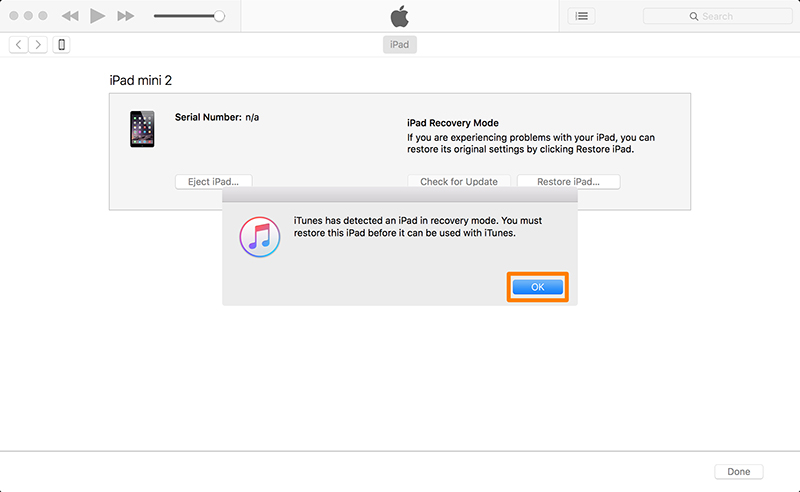
Αυτός είναι ένας απλός τρόπος για να επαναφέρετε το iPad σας και να τον ξεκλειδώσετε, αν δεν έχετε ποτέ συγχρονίσει το iPad σας με το iTunes νωρίτερα.
συμπέρασμα
Ξεχνώντας τον κωδικό πρόσβασης iPad σας είναι πολύ ενοχλητικόσενάριο. Αυτές οι παραπάνω μέθοδοι θα σας βοηθήσουν να ξεπεραστεί το πρόβλημα αν έχετε ξεχάσει τον κωδικό πρόσβασης iPad Mini και θα σας επιτρέψει να έχετε πρόσβαση στις πληροφορίες σας και https://www.tenorshare.com/ipad/how-to-restore-ipad-from-itunes.html iPad σας ξανά. Μερικές φορές το iTunes τείνει να δυσλειτουργεί, σε τέτοιες περιπτώσεις, μπορείτε να χρησιμοποιήσετε τις εναλλακτικές μεθόδους που αναφέρονται παραπάνω για να ξεκλειδώσετε το iPad σας. Ο πιο συνιστώμενος τρόπος για να ξεκλειδώσετε το iPad σας είναι να χρησιμοποιήσετε το https://www.tenorshare.com/products/4ukey-unlocker.html το οποίο μπορεί να χρησιμοποιηθεί για να ξεκλειδώσετε το iPad με απλούς και απλούς τρόπους χωρίς να χρειάζεστε iTunes ή passcode. Καν 'το!




![[Επίλυση] Αποκρυπτογράφηση αντιγράφων ασφαλείας iPhone με / χωρίς κωδικό πρόσβασης](/images/itunes-backup/solved-decrypt-iphone-backup-withwithout-password.jpg)




